Créer un raccourci clavier Windows pour télécharger des images web
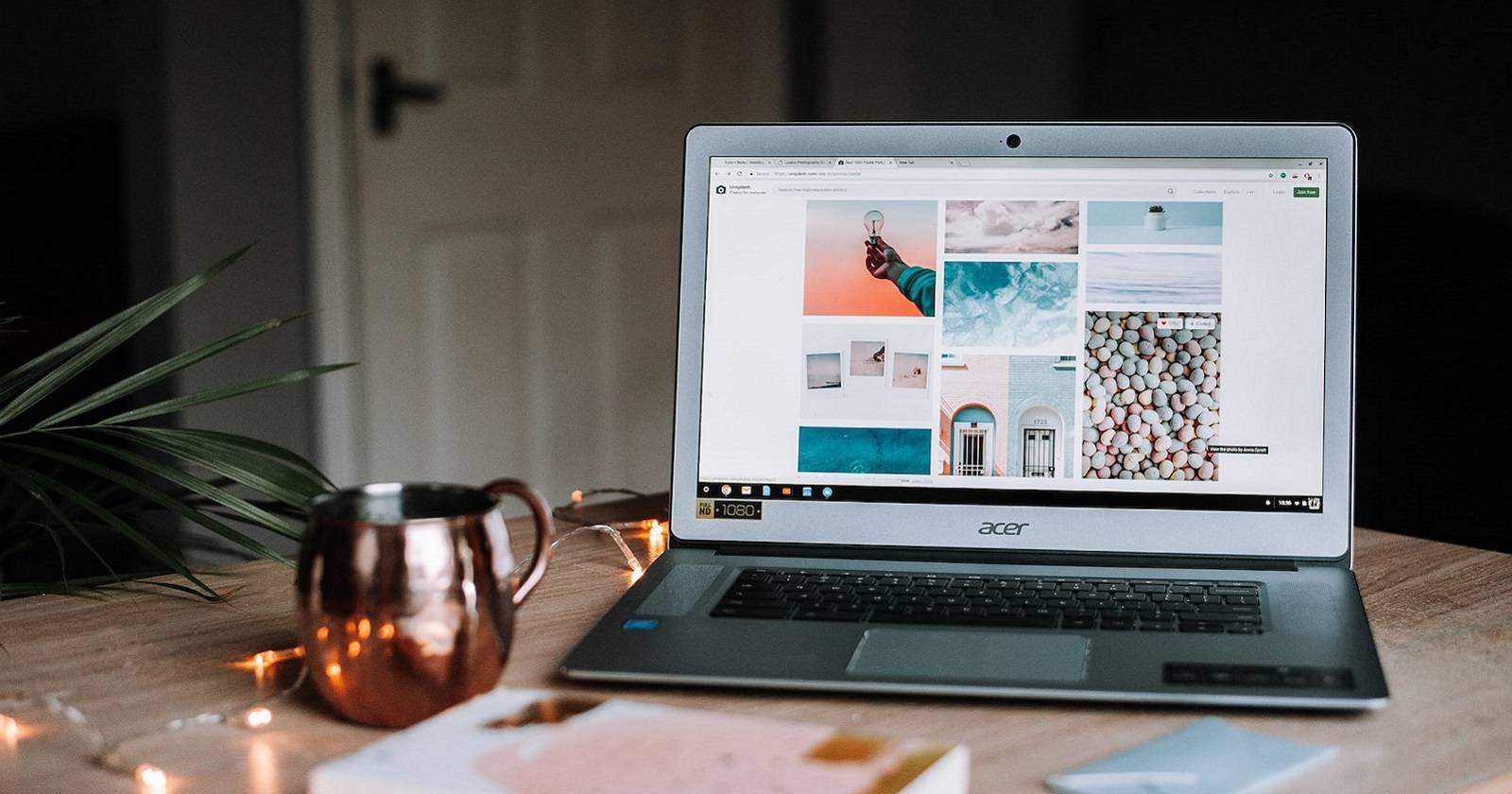
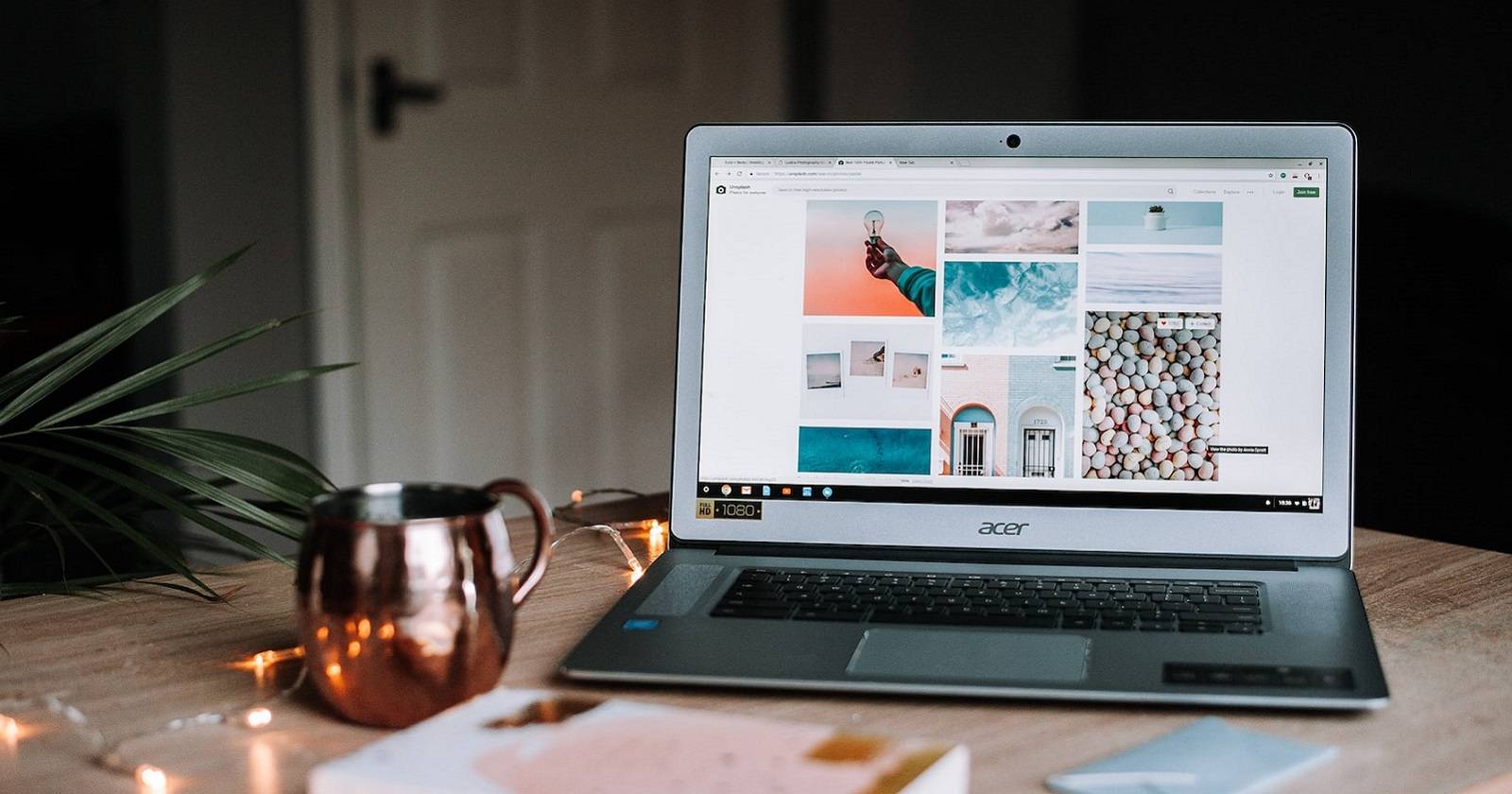
Introduction
Pour télécharger des images depuis un site web, la méthode la plus commune sous Windows consiste à cliquer droit sur l’image, choisir « Enregistrer sous », sélectionner un dossier puis cliquer sur Enregistrer. C’est fonctionnel, mais répétitif. SavePictureAs et l’extension I’m a Gentleman permettent de gagner du temps en ajoutant un raccourci clavier ou un raccourci souris pour enregistrer directement les images dans un dossier choisi.
Important — Définitions rapides
- SavePictureAs : application Windows qui crée des raccourcis clavier pour enregistrer des images et faire des captures d’écran.
- I’m a Gentleman : extension pour Chrome/Edge qui permet d’enregistrer une image avec Alt + clic.
Sommaire du guide
- Installation et configuration de SavePictureAs
- Ajustement des raccourcis et des dossiers favoris
- Installation et usage de I’m a Gentleman
- Alternatives et automatisation (AutoHotkey, scripts)
- Dépannage et sécurité
- Playbook, critères d’acceptation et checklists par rôle
Pourquoi utiliser un raccourci clavier pour télécharger des images
Un raccourci réduit les clics et accélère les workflows : chercheurs d’images, rédacteurs, designers et responsables marketing gagnent du temps en suivant un flux constant d’images. SavePictureAs est particulièrement adapté si vous devez classer automatiquement les images dans différents dossiers sans quitter le navigateur.
Comment configurer un raccourci pour télécharger des images avec SavePictureAs
SavePictureAs est une application Windows qui permet de définir des touches rapides (hotkeys) pour télécharger l’image pointée par le curseur, renommer automatiquement, ou sauvegarder des captures d’écran.
Étapes d’installation (raccourci pas-à-pas)
- Ouvrez la page SavePictureAs sur Softpedia ou le site officiel de téléchargement.
- Téléchargez le fichier d’installation en cliquant sur le bouton Download.
- Exécutez le programme d’installation en double-cliquant sur SavePictureAs.exe.
- Dans l’installateur, choisissez l’option Installer (Installer radio) pour la version non portable, puis Continue.
- Acceptez les options par défaut, cliquez Next autant que nécessaire pour continuer l’installation.
- Quand l’option apparaît, choisissez Create SavePictureAs Desktop Shortcut et Start SavePictureAs when Windows Starts si vous voulez un démarrage automatique.
- Finalisez en cliquant Install puis Finish pour lancer l’application.
Après le démarrage initial
- À la première ouverture, acceptez l’accord de licence.
- Cliquez Next sur les fenêtres d’information et autorisation (UAC/SplashScreen).
- L’interface principale de SavePictureAs s’ouvre : laissez les paramètres par défaut pour commencer et cliquez Next pour avancer.
- Configurez le raccourci de bureau et le démarrage automatique selon vos préférences.
- Fermez les boîtes de dialogue restantes; un message « setup is complete » apparaîtra.
Tester le raccourci par défaut
- Ouvrez n’importe quel site contenant des images dans votre navigateur.
- Placez le curseur sur l’image que vous voulez télécharger.
- Appuyez sur Ctrl + Space (raccourci par défaut de SavePictureAs).
- La boîte « Enregistrer sous » apparaîtra très brièvement et l’image sera enregistrée automatiquement dans votre dossier Images.
Les fichiers enregistrés
Les images téléchargées sont stockées dans votre dossier Images (Pictures) avec des noms générés par SavePictureAs incluant des numéros. Pour renommer le fichier le plus récent, utilisez Ctrl + / (raccourci par défaut) pour ouvrir la boîte « Rename this picture ».
Comment ajuster les paramètres et raccourcis dans SavePictureAs
- Cliquez droit sur l’icône SavePictureAs dans la barre des tâches (system tray) et choisissez Settings > Configure Hotkeys and Folders.
- Dans la fenêtre de configuration, cliquez sur Select pour le raccourci du dossier par défaut qui télécharge les images.
- Choisissez la combinaison de touches (modificateurs + touche standard/fonction/numpad) puis Accept pour valider.
- Pour modifier le dossier de destination, cliquez Browse et sélectionnez un répertoire valide, puis Apply.
Dossiers favoris
SavePictureAs propose 10 cases Favorite Folder : utilisez-les pour définir des chemins alternatifs. Vous pouvez ensuite afficher la Favorite Tool Bar via l’icône dans la barre des tâches et cliquer sur un numéro pour enregistrer directement dans le dossier choisi.
Captures d’écran et autres raccourcis
Le même panneau permet aussi de définir des raccourcis pour Capture Active Window, Capture Entire Screen, et Capture Area of Screen : sélectionnez la combinaison de touches et le dossier de sauvegarde, puis Done pour appliquer.
Paramètres additionnels
Dans Settings > Additional Settings, vous pouvez :
- Ajuster le schéma de nommage des fichiers.
- Choisir la gestion des doublons.
- Activer l’historique des captures.
- Activer Use “Copy Image URL” pour éviter la boîte Save As (recupère l’URL et télécharge automatiquement).
- Activer Prompt for Picture Name pour saisir un nom avant téléchargement.
Comment ajouter un raccourci pour télécharger des images avec I’m a Gentleman
I’m a Gentleman est une extension légère pour Chrome et Edge qui offre un raccourci simple : Alt + clic pour télécharger une image.
Installation et utilisation
- Ouvrez la page de l’extension sur le Chrome Web Store ou le Microsoft Edge Add-ons store.
- Cliquez sur Add to Chrome / Get, puis confirmez en cliquant Add extension.
- Dans une page de résultats Google Images (ou tout autre site), maintenez Alt et cliquez sur une image ; l’image sera téléchargée dans le dossier de téléchargements du navigateur.
Si vous ne trouvez pas le fichier, appuyez sur Ctrl + J pour ouvrir le gestionnaire de téléchargements du navigateur, puis Show in folder pour localiser le fichier.
I’m a Gentleman permet aussi de télécharger par glisser-déposer : cliquez sur une image, déplacez-la légèrement puis lâchez le bouton de la souris pour lancer le téléchargement.
Alternatives et automatisation avancée
Si vous préférez automatiser ou personnaliser davantage, voici quelques approches alternatives :
- Extensions de gestion des téléchargements : DownThemAll! (ou équivalents modernes) pour télécharger par lot.
- Utiliser AutoHotkey (AHK) pour mapper n’importe quelle combinaison clavier à une action « Alt+clic » ou à une séquence de touches.
Exemple AutoHotkey pour simuler Alt + Clic (déclenche l’extension I’m a Gentleman) :
; Appuyer sur Ctrl+Space enverra Alt+Click à la position actuelle du curseur
^Space::
Send, {Alt down}
Click
Send, {Alt up}
ReturnNote sur AutoHotkey : ce script envoie une pression Alt + clic gauche au point du curseur. Testez toujours dans un onglet sans données sensibles. Certaines pages web ou extensions peuvent bloquer ou ignorer des clics simulés.
Approche via URL directe
- Ouvrez les outils développeur (F12) et récupérez l’URL de l’image.
- Utilisez curl ou wget en ligne de commande pour télécharger l’image dans un dossier précis.
Cela est utile pour les images protégées par scripts où les raccourcis standards échouent, mais nécessite des connaissances en DevTools.
Dépannage courant
Problème : Le raccourci ne fonctionne pas
- Vérifiez que SavePictureAs est en cours d’exécution dans la barre des tâches.
- Assurez-vous qu’un autre logiciel ou le système n’utilise déjà la combinaison (conflit de raccourci).
- Si UAC bloque l’installateur, relancez l’installation en administrateur.
Problème : L’extension n’enregistre pas l’image
- Certains sites empêchent le téléchargement direct via des protections (watermarks, DRM, overlays).
- Vérifiez les paramètres de l’extension et de votre navigateur ; désactivez tout blocage qui pourrait interférer.
Problème : Emplacement de sauvegarde incorrect
- Pour SavePictureAs : vérifiez Browse > Apply pour la bonne destination.
- Pour I’m a Gentleman : ouvrez Paramètres > Téléchargements du navigateur et contrôlez le dossier par défaut.
Problème : Nom de fichier non souhaité
- Activez Prompt for Picture Name dans SavePictureAs si vous voulez nommer chaque image.
- Utilisez le schéma de nommage personnalisé dans Additional Settings.
Sécurité, droits d’usage et confidentialité
Important — Droit d’auteur : Télécharger une image depuis un site ne signifie pas que vous avez le droit de l’utiliser librement. Vérifiez toujours les licences (Creative Commons, droits réservés) avant toute réutilisation.
Vie privée et métadonnées : Les images peuvent contenir des métadonnées (EXIF) incluant des informations de localisation. Supprimez-les si vous partagez publiquement.
Déploiement entreprise : avant d’installer des extensions ou logiciels sur des postes gérés, validez la conformité avec le service IT et la politique de sécurité.
Playbook rapide (SOP) pour l’utilisateur
- Installer SavePictureAs (ou l’extension) et lancer l’application.
- Tester le raccourci sur une image publique.
- Choisir et configurer les dossiers favoris.
- Si besoin, configurer le renommage automatique ou l’invite de nom.
- Documenter le flux et partager la procédure avec l’équipe.
Critères d’acceptation
- Le raccourci enregistre une image d’un navigateur directement dans le dossier choisi.
- Les raccourcis personnalisés ne provoquent pas de conflit avec d’autres raccourcis système.
- Le nommage automatique ou l’invite fonctionne selon la préférence.
Checklist par rôle
Casual user
- Installer I’m a Gentleman si vous utilisez Chrome/Edge.
- Tester Alt + clic sur quelques images.
- Vérifier le dossier Téléchargements.
Power user / Designer
- Installer SavePictureAs et définir plusieurs dossiers favoris.
- Configurer renommage automatique et historique.
- Tester l’intégration avec outils de workflow (gestionnaires de fichiers).
Administrateur IT
- Tester l’installeur sur une machine modèle.
- Documenter les paramètres recommandés et les raccourcis.
- Vérifier la conformité aux politiques de sécurité.
Contre-exemples et limites
Quand ces outils échouent :
- Sites protégés par DRM ou overlays empêchent le clic droit / téléchargement.
- Images servies via streaming ou sous forme de canvas HTML peuvent ne pas être capturées proprement.
- Certaines protections anti-automatisation détectent et bloquent les clics simulés.
Alternatives si échec : capture d’écran manuelle (qualité réduite), export via DevTools (obtenir l’URL réelle), ou demander l’autorisation au propriétaire.
Résumé et recommandations
- Pour la simplicité : installez I’m a Gentleman si vous utilisez principalement Chrome ou Edge.
- Pour la flexibilité : SavePictureAs offre des dossiers favoris, renommage et raccourcis pour captures d’écran.
- Pour automatisation avancée : combinez AutoHotkey avec l’une ou l’autre solution, en testant la robustesse sur vos sites cibles.
Faits clés
- Raccourci par défaut SavePictureAs : Ctrl + Space.
- SavePictureAs offre 10 emplacements Favorite Folder.
- I’m a Gentleman utilise Alt + clic pour Chrome/Edge.
Remarque finale
Un raccourci clavier bien choisi et configuré peut réduire drastiquement le temps passé à collecter des images et simplifier la gestion des fichiers. Choisissez la solution qui correspond à vos besoins : simplicité (extension) ou contrôle et organisation (application Windows).
- Important : respectez toujours la législation sur le droit d’auteur quand vous récupérez des images.
Matériaux similaires

Installer et utiliser Podman sur Debian 11
Guide pratique : apt-pinning sur Debian

OptiScaler : activer FSR 4 dans n'importe quel jeu
Dansguardian + Squid NTLM sur Debian Etch

Corriger l'erreur d'installation Android sur SD
